Spotify、Apple Music、Amazon Musicなど、主要なストリーミング音楽サービスに幅広く対応する多機能音楽ダウンロードソフト「TuneFab All-in-One 音楽変換」が、待望の最新バージョンV4.0.0として大幅アップデートされました。旧バージョンと比較しては主にインターフェースデザインと音楽ダウンロード制御機能において全面的な革新を実現しました。
新バージョンでは、各音楽サービスからの楽曲変換・ダウンロードがこれまで以上にスムーズかつ効率的に行えるよう、多彩な新機能と改良が追加されています。さらに、使いやすさを追求した補助機能の搭載により、より快適な操作体験を可能にします。
本記事では、「TuneFab All-in-One 音楽変換」V4.0.0のアップデート内容や新機能を詳しくレビューし、最新バージョンがもたらす魅力と利便性を徹底的に解説します。
Spotify/Apple Music/Amazon/YouTube Music/Line Music/Soundcloudなど音楽サービスに対応
ストリーミング音楽を高品質なMP3, WAV, M4AやFLACなどにダウンロード
ローカル音楽ライブラリ管理とプレイリスト作成をサポート
プレイリスト/アルバム/ポッドキャスト/アーティストページの楽曲をワンクリックで一括追加・変換
TuneFab All-in-One 音楽変換の主な更新点
まず、新登場の「TuneFab All-in-One 音楽変換」V4.0.0でリリースされた主な更新点の概要を簡単に紹介します。
ローカル曲ライブラリとストリーミング音楽ウェブプレーヤーの統合
「TuneFab All-in-One 音楽変換」V4.0.0では、インターフェースのサイドバーが全面的にリニューアルされ、操作性と利便性が大幅に向上しました。
新デザインでは、上部に「音楽」「スケジュールタスク」「ローカルライブラリ」「ツール」の4つのタブが配置され、目的に応じてスムーズに切り替えられる構成となっています。
- 音楽:対応する各ストリーミング音楽サービスの組み込み型ウェブプレーヤーを利用できます。
- スケジュールタスク:変換中の楽曲のリストを一目で確認できます。
- ローカルライブラリ:ダウンロード済みの楽曲や、PC内のローカル音楽ファイルを追加して再生・管理できます。
- ツール:.aa / .aaxファイルの変換、音楽ファイルの形式変換、ID3タグ編集などの便利な補助機能がまとめられています。
さらに、サイドバー下部には新たに「マイプレイリスト」エリアが追加されました。ここでは、自分好みのプレイリストを作成できるため、音楽の再生や管理をよりスマートかつ直感的に行えます。

音楽の追加方式の変更
新バージョンでは、内蔵ウェブプレーヤーからの楽曲の追加方式を更新しました。従来は、ダウンロードした楽曲を右側の「+」というダウンロードアイコンにドラッグする必要がありましたが、新バージョンではあらゆるメディアコンテンツにダウンロードボタンが埋め込まれて、クリックするだけで楽曲やアルバムなどを直接変換リストに追加できます。
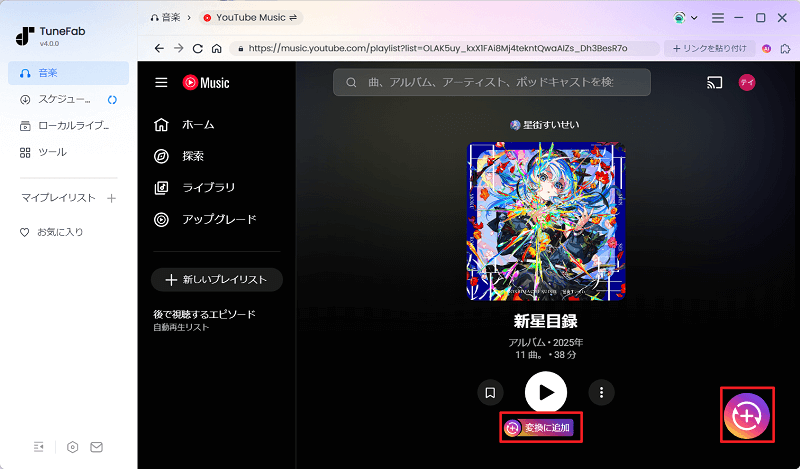
便利で器用なツールボックス
楽曲の再生・保存・管理機能の以外に、ツールボックスにはAA/AAXコンバーター、形式変換、ID3タグ編集という3つの補助機能が利用可能です。
- AA/AAXコンバーター:Audibleで購入した電子書籍(.aaまたは.aax暗号化形式)の形式を変換できます。
- タグ編集:タイトル、アーティスト、アルバムや年などのID3情報を編集でます。
- 形式変換:一般的な変換ツールのように音楽ファイルの形式を変換でます。
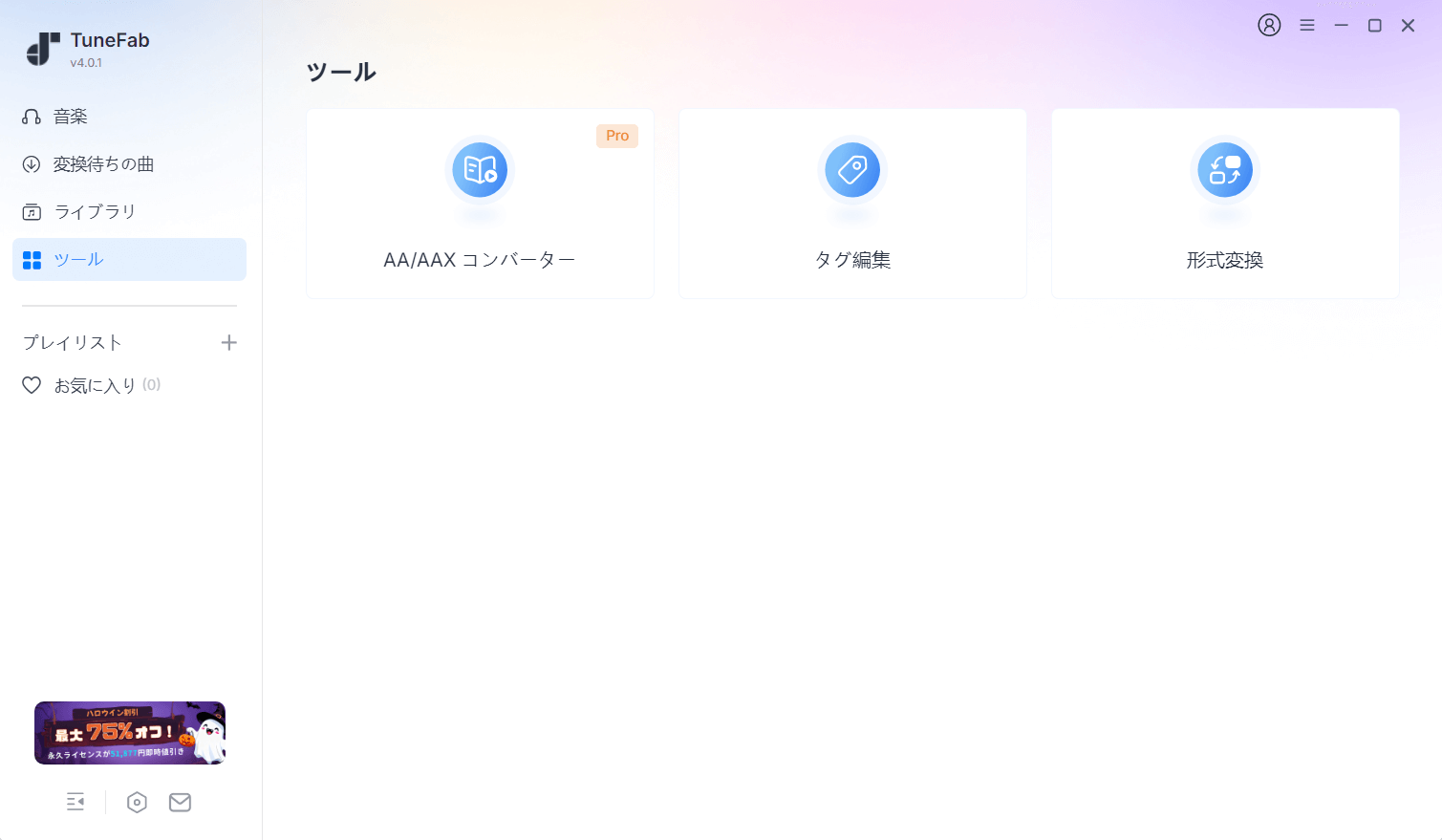
革新的なTuneFab All-in-One 音楽変換の使い方を詳しく解説
次から、「TuneFab All-in-One 音楽変換」V4.0.0の使い方を説明していきます。インターフェースの更新によって、操作手順が少し違いますが、依然として簡単です。ここで、Apple Musicのダウンロード作業を例として紹介します。
TuneFab All-in-One 音楽変換で音楽をダウンロードする方法
ステップ1:ソフトの起動とApple Musicの選択
まず、ソフトをダウンロード・インストールして起動します。メイン画面で「Apple Music」を選択すると、内蔵のウェブプレーヤーが開きます。ログインしなくても音楽を変換できますが、変換の成功率を高めるために、Apple Musicアカウントへのログインをおすすめします。
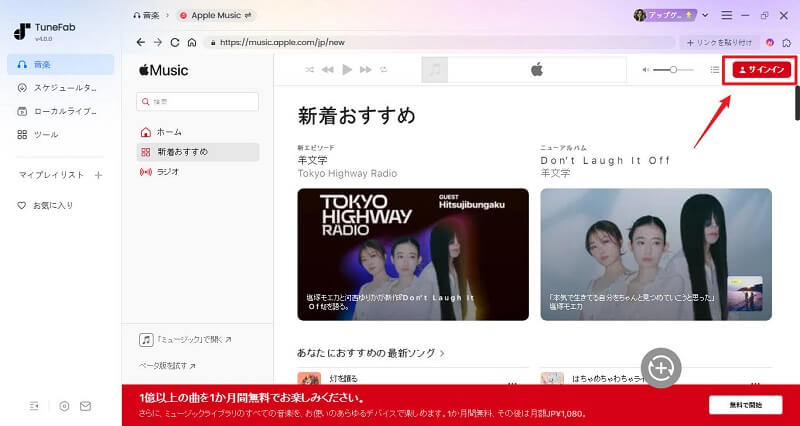
ステップ2:変換したい音楽を追加
「変換に追加」をクリックすると、楽曲・アルバム・プレイリスト・ポッドキャストなどを一括でリストに追加できます。追加後、ソフトが自動的にダウンロード可能な音源を解析します。

ステップ3:出力設定と変換の開始
ポップアップ画面で、変換形式・ビットレート・サンプルレートなどを自由に設定できます。オリジナル音質を保つロスレス形式や複数の音質オプションにも対応しています。
設定が完成後、ダウンロードしたい曲にチェックを入れて、「キューに追加」をクリックすればその曲が変換リストに追加しておいて、あとに変換を実行します。すぐに変換したい場合は「今すぐ変換」をクリックします。

インターフェース右上の「≡」メニューから「設定」をクリックすると、設定画面が開きます。ここでは、自動命名パターンのカスタマイズに加え、プレイリスト・アルバム・アーティストごとにフォルダーを自動整理する設定も可能です。これにより、ダウンロードした楽曲をより効率的に管理できます。
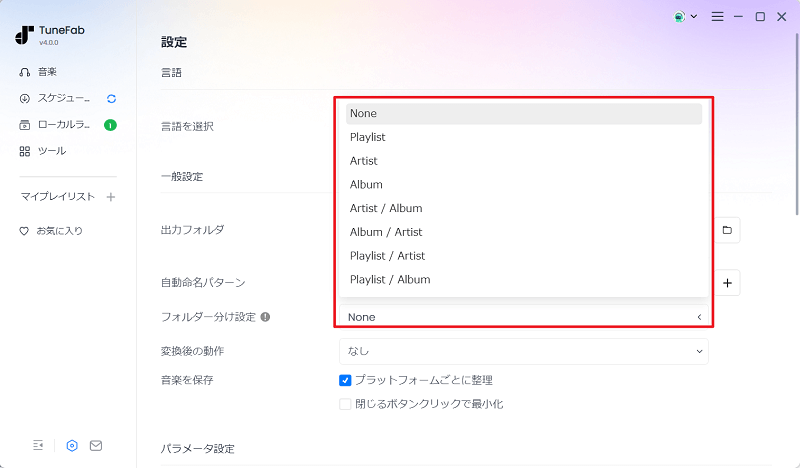
ステップ4:進行状況の確認と再生
変換が始まると、「スケジュールタスク」タブから進行状況をリアルタイムで確認できます。変換が完了した後は、ソフト内で直接オフライン再生することも可能です。

TuneFab All-in-One 音楽変換の新バージョンと旧バージョンの比較
最新のTuneFab All-in-One 音楽変換 V4.0.0の新機能をご確認いただいた後、旧バージョンと比較してどのような利点があるのか知りたいと思われるでしょう。以下の新バージョンと旧バージョンの比較表をご覧になって、差異点を確認しましょう。
| 項目 | 旧バージョン | 新バージョン |
| 対応プラットフォーム | Spotify、Apple Music、Amazon Music、YouTube Music、Deezer、Pandora、SoundCloud、LINE、Audible | Spotify、Apple Music、Amazon Music、YouTube Music、Deezer、Pandora、SoundCloud、LINE、Audible |
| 出力形式 | MP3, WAV, M4A(AAC), FLAC, AIFF, M4A(ALAC) | MP3, WAV, M4A(AAC), FLAC, AIFF, M4A(ALAC) |
| 出力品質 | 最大 320kbps / 48kHz | 最大 320kbps / 48kHz |
| 一括追加・変換 | 〇 | 〇 |
| ID3情報保存・タグ名でのファイル出力 | 〇 | 〇 |
| 変換・ダウンロード速度 | 最大35倍速 | 最大35倍速 |
| タグごとの分類保存(フォルダ分け) | 〇 | 〇 |
| 変換リストへの追加方法 | ボタン操作/ドラッグ&ドロップ | ボタン操作のみ |
| プラットフォーム別の分類保存 | × | 〇 |
| ローカル音楽ライブラリ管理 | × | 〇 |
| ローカル音楽の形式変換 | × | 〇 |
| ID3 タグ編集 | × | 〇 |
総じて言えば、「TuneFab All-in-One 音楽変換」V4.0.0は、従来の高音質・多プラットフォーム対応を維持しながら、操作性と機能性を大幅に強化しました。ローカル音楽ライブラリ管理、プレイリスト作成、ID3タグ編集、音楽再生など、より便利で安定した利用体験を実現しています
まとめ
以上、「TuneFab All-in-One 音楽変換」最新版V4.0.0のご紹介でした。 今回のアップデートにより、音楽のダウンロード体験がさらにスムーズになり、より快適なオフライン再生が可能になりました。さらに、ストリーミング音楽だけでなく、お手持ちのローカル音楽ファイルも一括管理できるようになり、音楽ライブラリをより効率的に整理できます。ぜひ今すぐTuneFab All-in-One 音楽変換 V4.0.0をインストールして、新しい音楽体験をお楽しみください!
コメント
0 件のコメント








評価(0)